Win8高分屏DPI设置方法详解
时间:2025-06-29 14:54:15 406浏览 收藏
你在学习文章相关的知识吗?本文《Win8高分屏DPI设置技巧》,主要介绍的内容就涉及到,如果你想提升自己的开发能力,就不要错过这篇文章,大家要知道编程理论基础和实战操作都是不可或缺的哦!
Win8 DPI缩放模糊的根本原因是系统对高分辨率屏幕适配不足及程序兼容性问题。早期Windows基于低DPI设计,当屏幕DPI大幅提升时,默认缩放机制无法完美处理所有应用程序的界面与文字,导致拉伸或模糊现象,尤其影响未优化的老程序。此外,不同程序对DPI的感知能力不一,加剧了显示问题。判断是程序还是系统问题的方法包括:1.对比不同程序显示效果;2.尝试调整DPI缩放比例;3.在不同分辨率下测试;4.查看并修改程序兼容性设置;5.查阅官方论坛寻求解决方案。解决方法有:1.调整系统DPI缩放比例;2.针对特定程序禁用DPI缩放;3.修改注册表调整DPI值(需谨慎);4.更新显卡驱动;5.优化ClearType设置。Win10/11通过改进DPI感知机制、提供多比例缩放选项及推动开发者适配,显著改善了该问题,但仍可能存在部分旧程序的兼容性问题。

DPI缩放模糊是Win8在高分辨率屏幕上常见的问题,简单来说,就是界面元素和文字看起来发虚,影响视觉体验。调整方法的核心在于找到合适的缩放比例,并确保应用程序能够正确识别和应用这些设置。

解决方案:

调整DPI缩放比例: 在桌面空白处右键单击,选择“屏幕分辨率”,然后点击“放大或缩小文本和其他项目”。在这里,你可以尝试不同的缩放比例,比如125%、150%或200%。关键是找到一个既能看清楚,又不会让界面元素过大的比例。注意,调整后可能需要注销并重新登录才能生效。
针对特定程序禁用DPI缩放: 有些程序可能对DPI缩放的支持不好,导致显示异常。右键单击该程序的快捷方式或.exe文件,选择“属性”,切换到“兼容性”选项卡,勾选“禁用显示缩放设置在高DPI设置时使用”。这样,这个程序就会按照原始分辨率显示,不会受到系统DPI缩放的影响。
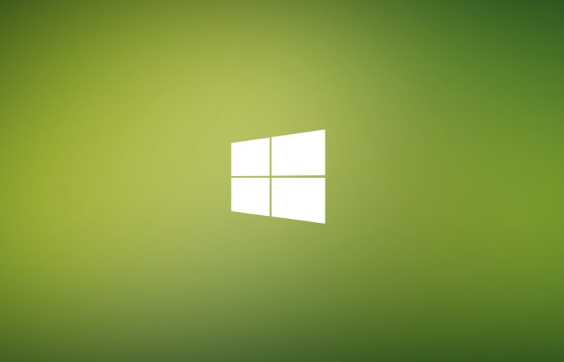
修改注册表(高级用户): 如果以上方法效果不佳,可以尝试修改注册表。打开注册表编辑器(regedit),找到
HKEY_CURRENT_USER\Control Panel\Desktop,修改LogPixels的值。这个值代表DPI,96是100%,120是125%,以此类推。修改后需要注销并重新登录。注意:修改注册表有风险,请务必备份后再操作。更新显卡驱动: 过时的显卡驱动可能导致DPI缩放问题。确保你的显卡驱动是最新的,可以从显卡制造商的官方网站下载。
检查ClearType设置: ClearType是Windows用来改善文字显示效果的技术。在控制面板中搜索“ClearType”,按照向导调整ClearType设置,可以改善文字的清晰度。
Win8电脑DPI缩放模糊的根本原因是什么?
Win8在高分屏上的DPI缩放模糊问题,主要源于早期Windows系统对高分辨率屏幕的适配不足。具体来说,早期Windows的设计是基于较低的DPI(每英寸点数),当屏幕DPI大幅提升时,系统默认的缩放机制可能无法完美地处理所有应用程序的界面元素和文字。这会导致一些程序的界面被拉伸或模糊,尤其是一些较老的、没有针对高DPI进行优化的程序。此外,不同程序的DPI感知能力也不同,有些程序能够很好地适应DPI缩放,而另一些则不行,这进一步加剧了显示问题。所以,问题的根源在于系统层面的适配和应用程序的兼容性。
如何判断是程序本身的问题还是系统DPI缩放的问题?
判断是程序本身的问题还是系统DPI缩放的问题,可以尝试以下方法:
- 对比不同程序的显示效果: 如果只有个别程序出现模糊,而其他程序显示正常,那么很可能是该程序本身的问题。
- 调整系统DPI缩放比例: 尝试不同的DPI缩放比例,观察程序的显示效果是否有所改善。如果调整后问题仍然存在,那么可能是程序本身的问题。
- 在不同分辨率下测试: 如果条件允许,可以尝试在较低分辨率下运行程序,看看是否还会出现模糊。如果在较低分辨率下显示正常,那么很可能是系统DPI缩放导致的。
- 查看程序的兼容性设置: 右键单击程序的快捷方式或.exe文件,选择“属性”,切换到“兼容性”选项卡,看看是否启用了任何兼容性设置,特别是与DPI缩放相关的设置。尝试禁用这些设置,看看是否能解决问题。
- 搜索程序的官方论坛或帮助文档: 看看是否有其他用户遇到了类似的问题,并找到了解决方案。
Win8之后的新系统(Win10/11)是否解决了这个问题?
在Win8之后的新系统(Win10/11)中,微软针对高分辨率屏幕的适配做了大量的改进,DPI缩放问题得到了显著改善。Win10/11引入了更好的DPI感知机制,能够更准确地识别屏幕的DPI,并自动调整界面元素和文字的大小,从而减少了模糊现象。此外,新系统还提供了更灵活的DPI缩放选项,允许用户针对不同的屏幕设置不同的缩放比例。同时,微软也鼓励开发者对应用程序进行DPI适配,以便更好地支持高分辨率屏幕。虽然Win10/11在高分屏适配方面取得了很大进展,但仍然可能存在一些兼容性问题,特别是对于一些较老的应用程序。
文中关于Win8,DPI缩放的知识介绍,希望对你的学习有所帮助!若是受益匪浅,那就动动鼠标收藏这篇《Win8高分屏DPI设置方法详解》文章吧,也可关注golang学习网公众号了解相关技术文章。
-
501 收藏
-
501 收藏
-
501 收藏
-
501 收藏
-
501 收藏
-
294 收藏
-
102 收藏
-
227 收藏
-
194 收藏
-
192 收藏
-
256 收藏
-
263 收藏
-
269 收藏
-
338 收藏
-
143 收藏
-
401 收藏
-
152 收藏
-

- 前端进阶之JavaScript设计模式
- 设计模式是开发人员在软件开发过程中面临一般问题时的解决方案,代表了最佳的实践。本课程的主打内容包括JS常见设计模式以及具体应用场景,打造一站式知识长龙服务,适合有JS基础的同学学习。
- 立即学习 543次学习
-

- GO语言核心编程课程
- 本课程采用真实案例,全面具体可落地,从理论到实践,一步一步将GO核心编程技术、编程思想、底层实现融会贯通,使学习者贴近时代脉搏,做IT互联网时代的弄潮儿。
- 立即学习 516次学习
-

- 简单聊聊mysql8与网络通信
- 如有问题加微信:Le-studyg;在课程中,我们将首先介绍MySQL8的新特性,包括性能优化、安全增强、新数据类型等,帮助学生快速熟悉MySQL8的最新功能。接着,我们将深入解析MySQL的网络通信机制,包括协议、连接管理、数据传输等,让
- 立即学习 500次学习
-

- JavaScript正则表达式基础与实战
- 在任何一门编程语言中,正则表达式,都是一项重要的知识,它提供了高效的字符串匹配与捕获机制,可以极大的简化程序设计。
- 立即学习 487次学习
-

- 从零制作响应式网站—Grid布局
- 本系列教程将展示从零制作一个假想的网络科技公司官网,分为导航,轮播,关于我们,成功案例,服务流程,团队介绍,数据部分,公司动态,底部信息等内容区块。网站整体采用CSSGrid布局,支持响应式,有流畅过渡和展现动画。
- 立即学习 485次学习
